WordPressのウィジェットでショートコードを使う方法add_filter
2014/07/06
WordPressのウィジェットでショートコードを実行する
ショートコードとは?
投稿ページや固定ページで PHPの実行結果を編集したい場合には add_shortcode関数を利用したショートコードを使用します。
そのショートコードの詳細な使い方については「WordPress投稿にPHPを記述するショートコードの使い方add_shortcode」に詳しく書いていますのでそちらをご覧ください。
2014.06.07 追記
ウィジェットの設定に関しては、「WordPressのサイドバー(サイドナビ)はウィジェットで編集」に書いていますので、併せて参照ください。
ウィジェットでショートコードを使えるようにする方法
上記の使い方の通り「functions.php」に 関数とショートコードを呼び出す add_shortcodeを記述すれば、投稿ページや固定ページでは PHPの処理を実行した結果が編集されますので、ウィジェットでも処理されるはず、と思っていたのですが、ウィジェットでは動かないのです。
実は、ショートコードをウィジェットで動かすためには、それ用の add_filterという記述をする必要があったのです。
それは、下記の 1行を functions.phpに追記することです。
————————————
|
1 |
add_filter('widget_text', 'do_shortcode' ); |
————————————
add_filterを書いておけばいい、それが分かってしまえば実に簡単です。
上記の add_filterの 1行を記述する場所は functions.phpの中であればどこでも構いませんが、分からなくならないように、ショートコードの関数を記述する数行上くらいに書いておくといいでしょう。
ちなみに、functions.phpが置いてある場所は、下記のファイルになります。
|
1 |
/{WordPressがインストールされている場所}/wp-content/themes/{テーマ名}/functions.php |
詳しくは、「WordPressの functions.phpがある場所」にも記事を書いています。
ウィジェットでショートコードを使えるようにする方法・その2
ウィジェットにショートコードを記述した場合、ショートコードが処理されず、ショートコードのコードそのものが表示されてしまうのは、ショートコードのパース処理が通らないことでプレーンテキストとして見られてしまうことに原因があります。
そのため、下記のように、ショートコードを実行する関数を通すことで情報を取得し、echoで表示させる、という方法もあります。
|
1 |
<?php echo( do_shortcode( '[shortcode1]' ) ); ?> |
※「shortcode1」は、「WordPress投稿にPHPを記述するショートコードの使い方add_shortcode」で作成したショートコードの関数です。
こちらの方法は、テンプレートでショートコードを表示させる際に利用する処理と同じですね。
GoogleAdwords
GoogleAdwords
この記事が参考になったと思いましたらソーシャルメディアで共有していただけると嬉しいです!
関連記事
-
-
WordPressの投稿データ(記事データ)の管理方法
投稿の登録の方法、投稿データの管理方法の解説。MetaManagerなどのプラグインを入れた場合の入力ボックスを表示させる方法についても解説します。
-
-
AdminerはWordPressのデータベース管理プラグインの決定版!
データベース管理プラグインはAdminerがあれば他に必要ありません。なぜならDB管理ツールAdminerと同じものをプラグインとして提供しているからです。
-
-
WP Basic AuthなどWordPressにBasic認証を設定するプラグインのまとめ
WordPressにBasic認証を設定する方法のまとめ。プラグインを使う方法と.htaccessで設定する方法を紹介。公開側、ログインページをそれぞれ設定できます。
-
-
WordPressの高速化でSEO対策!広告費も削減!高速化の施策のまとめ
WordPressを高速化するためのまとめ記事。これまで多様な高速化の対応を行ってきましたが、それを具体的に何をすればいいかが一目でわかるようまとめ記事にしました。
-
-
WordPressのフォームプラグイン「MW WP FORM」でメールが送信できない不具合の対応方法
WordPressでメールフォームと言えば MW WP Form!そのMW WP Formでフォームを作成したものの、エラーでメールが送信できない!その原因と対処方法を解説。エラーが発生する意外な盲点もある。
-
-
AddQuicktagを使って WordPressの投稿を楽にする
投稿時にタグの入力を楽にしてくれるプラグイン「AddQuicktag」の使い方の説明です。クリック一つでタグを編集できます。
-
-
WordPress csvインポート、エクスポートのプラグイン
WordPressから csvファイルをエクスポート、インポートする方法を紹介しています。
-
-
WordPressは危険?最新バージョンにアップデートして利用しよう
WordPress最新バージョン使ってますか?WordPressのバージョンアップをしないリスクを説明し、バージョンアップの手順、バックアップの重要性を解説しています。
-
-
WordPressのスラッグとは?
WordPressのスラッグって何?それを解説している記事です。なんとなく分かっている気になっているものを改めてしっかり確認をしてみませんか?
-
-
Rich ReviewsでWordPressに口コミサイトを簡単に構築する方法
口コミサイトに必要なレビュー投稿機能を提供するプラグインです。独自のフォームをショートコードで編集する自由度が高い設計で、平均点の表示も用意されています。









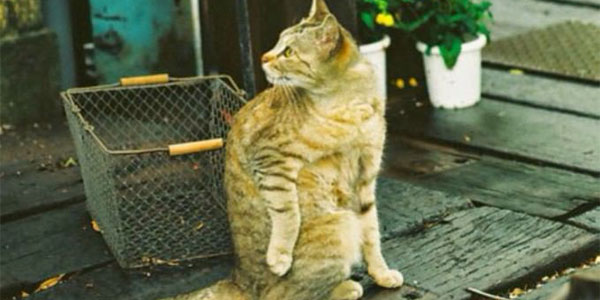

Comment
初めまして
江村と申します。
記事を拝見した中で質問がございます。
私もウィジェットにショートコードを表示したいと考えています。
add_filter(‘widget_text’, ‘do_shortcode’ );
をfunctions.phpに記述し、
ウェルカートのカートに入れるのショートコード
[button_to_cart item=”h-001″ sku=”h-001-01″ value=””]
をウィジェットに表示したいので、テキストに記述しましたが、
プレーンテキストとして認識されました。
ですので、
function shortcode1Func() {
return “カート”;
}
add_shortcode((‘widget_text’, ‘do_shortcode’ );
と記述し、
ウィジェットのテキストに
[shortcode1]
を記述しましたが、反映されませんでした。
何か間違っている所はありますか?
ご多忙とは存じますが、宜しくお願いします。
江村さん、コメントありがとうございます。
長期休暇中のため、返信が遅くなりました。
ウェルカートのショートコードに関しては検証していませんが、サンプルで作成された方に関しては、以下のようになります。
function shortcode1Func() {
return "カート";
}
add_shortcode('shortcode1', 'shortcode1Func');
add_filter('widget_text', 'do_shortcode' );
これでショートコードとして「[shortcode1]」を編集すると、そこに「カート」と文字が編集されます。
「add_filter...」は、「add_shortcode...」の代わりになるものではなく、ショートコードを処理する箇所が本文中だけではなく、ウィジェットのエリアでも処理しますよ、というフィルターを追加する記述になります。
ですので、「add_shortcode...」の本来のショートコードの処理はすべて同じように記述します。